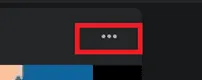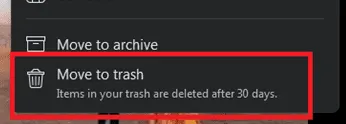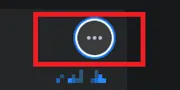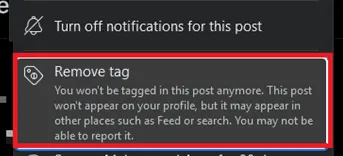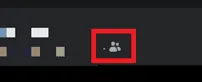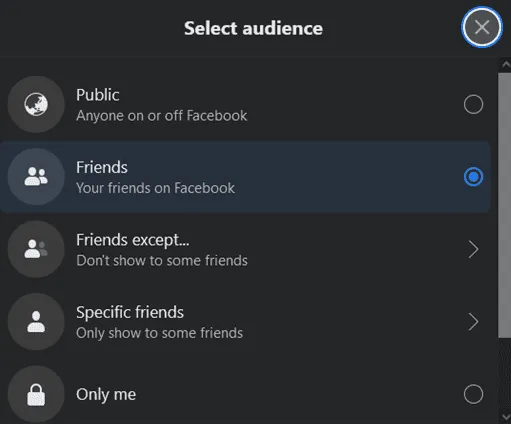Parfois, vous pensez: «Il serait préférable de partager ce post sur Facebook avec tout le monde», que ce soit un article, une photo ou un lien, vous appuyez simplement sur le bouton Partager, et c'est partagé! Mais attendez, après un certain temps, vous vous rendez compte que cela ne devrait pas être partagé. Mais quoi maintenant parce que vous ne pouvez pas supprimer les messages de quelqu'un d'autre. Ne vous inquiétez pas; Nous avons une solution à ce problème!
Réponse rapideVous pouvez maintenant supprimer le message partagé de votre calendrier en cliquant sur les trois points et en sélectionnant le bouton «Supprimer». C'est ainsi que vous pouvez simplement déposer les publications ou les photos de Facebook.
Non seulement, pouvez-vous simplement supprimer les messages, mais aussi modifier les paramètres de la chronologie afin que les éléments que vous partagez ne puissent pas être vus par les personnes que vous ne connaissez pas. Nous sommes ici avec quelques étapes rapides pour vous aider .
Comment dérailler les articles sur Facebook
Il est assez facile de ne pas déposer les articles sur Facebook. Oui, nous comprenons qu'il n'y a aucune option pour ne pas déposer, mais nous avons une autre option qui fonctionne de la même manière que le bouton sans partage. Passons aux étapes.
- Ouvrez Facebook et connectez-vous à votre compte.
- Maintenant, rendez-vous sur votre profil et trouvez le message que vous souhaitez déposer .
- Une fois que vous avez obtenu le message, tout d'abord, contrairement à cela si vous l'avez aimé .
- Maintenant, ici, vous pouvez voir les trois points dans le coin supérieur droit du poteau. Cliquez dessus .

- Après avoir cliqué sur les trois points, un menu déroulant apparaîtra. Sélectionnez «Déplacez-vous vers les ordures» dans ces options.

Enfin, votre message n'est pas partagé!
Comment supprimer un élément partagé d'un autre utilisateur
Les messages de votre calendrier ne sont pas les seuls que les gens peuvent voir. Cependant, si un ami vous marque dans un post partagé, il apparaîtra également sur votre page. Pour supprimer ces messages de votre calendrier, vous pouvez suivre ces étapes:
- Accédez à votre compte Facebook et rendez-vous sur votre profil .
- Trouvez le message où votre ami vous a tagué.
- Encore une fois, cliquez sur les trois points afin que le menu déroulant puisse apparaître.

- Sélectionnez «Masquer depuis (nom d'utilisateur)» ou «Supprimer la balise».

Vous pouvez maintenant le voir à partir de l'un des comptes de vos membres de votre famille ; Le message disparaîtra!
Comment changer la confidentialité des publications Facebook
Fondamentalement, Facebook utilise un outil de sélecteur d'audience afin qu'il puisse contrôler tous les articles que vous souhaitez garder visibles uniquement pour des amis limités. Par conséquent, vous pouvez facilement contrôler la visibilité de votre poste en suivant ces quelques étapes:
- Pour changer la post-privilège, rendez-vous sur votre profil.
- Maintenant, vous pouvez voir que chacun de vos messages aura une «icône de personnes».

- Cliquez sur cette icône et une fenêtre contextuelle apparaîtra sur votre écran.

- Vous pouvez maintenant choisir si vous souhaitez afficher ce post publiquement ou seulement à vos amis. Vous pouvez même sélectionner quelques-uns de vos amis que vous souhaitez afficher le message en gérant l'option «Amis spécifiques».
- Vous pouvez également sélectionner des amis avec lesquels vous ne souhaitez pas partager vos messages en cliquant sur les options «Friends Sauf».
C'est ainsi que vous pouvez facilement filtrer votre public et sélectionner avec qui vous souhaitez partager vos messages.
Derniers mots
Ce sont des étapes faciles à suivre que vous pouvez suivre pour déposer un message de votre calendrier. De plus, vous pouvez également modifier les paramètres de vos publications Facebook pour limiter le public. Espérons que cet article vous a aidé à désactiver vos messages, à supprimer les balises ou à modifier vos paramètres de confidentialité.
Questions fréquemment posées
Que se passe-t-il lorsque vous supprimez un message partagé?
Si vous publiez une de vos photos sur Facebook et que quelqu'un la partage, ce sera toujours votre photo. Mais si vous supprimez cette photo partagée, elle a disparu pour toujours . Les gens qui avaient partagé votre photo ne pourront pas le voir, et leurs amis non plus une fois que vous le supprimerez.
Les gens sont-ils informés si vous supprimez un message?
Non, Facebook n'informe aucun utilisateur lorsque quelqu'un supprime le message qu'il a publié sur son calendrier . Cependant, lorsque vous publiez un article, les utilisateurs sont définitivement informés.
Comment supprimer un article partagé sur Facebook sur votre iPhone?
Pour supprimer un message sur votre iPhone, glissez vers la gauche et faites défiler les options jusqu'à ce que vous trouviez le «journal d'activité». Ici, vous trouverez toutes vos activités Facebook, y compris les messages que vous téléchargez ou partagez. Maintenant, cliquez sur le cercle à droite du post et sélectionnez «Supprimer».
Puis-je supprimer mes messages sur Facebook?
Oui, vous pouvez supprimer des messages sur Facebook que vous avez créés vous-même. Vous pouvez facilement supprimer votre message en cliquant sur les trois points . De plus, vous pouvez également cacher vos messages afin qu'ils n'apparaissent pas dans votre flux.